HikvisionでIoTを最大限に活用するための5つの優れたWebブラウザ
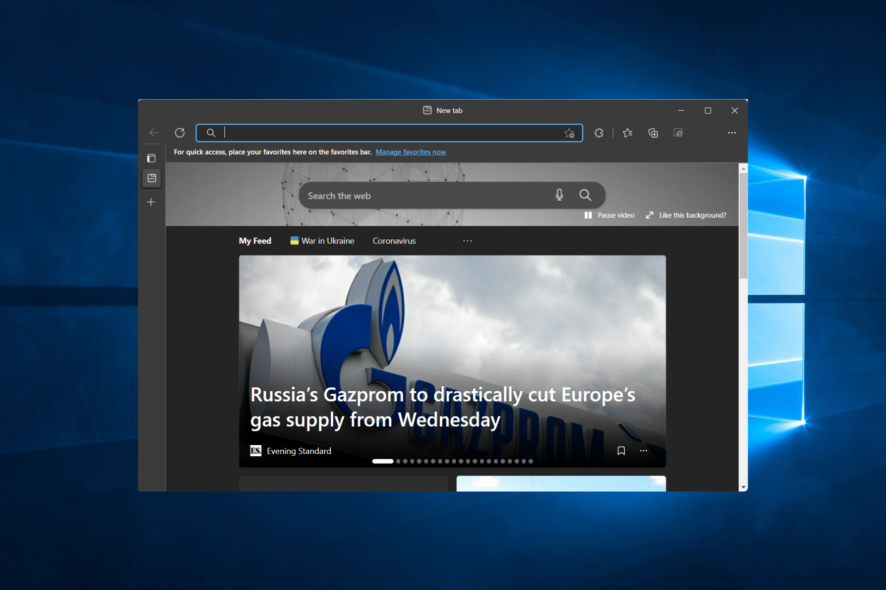 IoTおよび映像監視ソリューションのトッププロバイダーであるHikvisionについて、最高のWebブラウザのリストに入る前に少し紹介しておきましょう。
IoTおよび映像監視ソリューションのトッププロバイダーであるHikvisionについて、最高のWebブラウザのリストに入る前に少し紹介しておきましょう。
録画を視聴したり、単にIPカメラにアクセスしたりするには、Hikvisionデバイスが発する信号を抽出、解析、デコードできるブラウザとプラグインが必要です。
ここで問題が発生します。ご存知のように、現代のブラウザは大きく進化しており、プラグインはその古臭さやセキュリティの脆弱性から次第に排除されています。
現代ブラウザがNPAPIサポートを中止するというほぼ全会一致の決定は、真の転換点となりました。
Netscapeプラグインアプリケーションプログラミングインターフェースが中断されたため、Javaアプレットをサポートしているブラウザを見つけるのがますます困難になりました。同様のことがHikvisionにも当てはまります。
Hikvisionをブラウザで見るには?
-
デスクトップでWebブラウザを起動し、デバイスのIPアドレスを入力してEnterを押します。
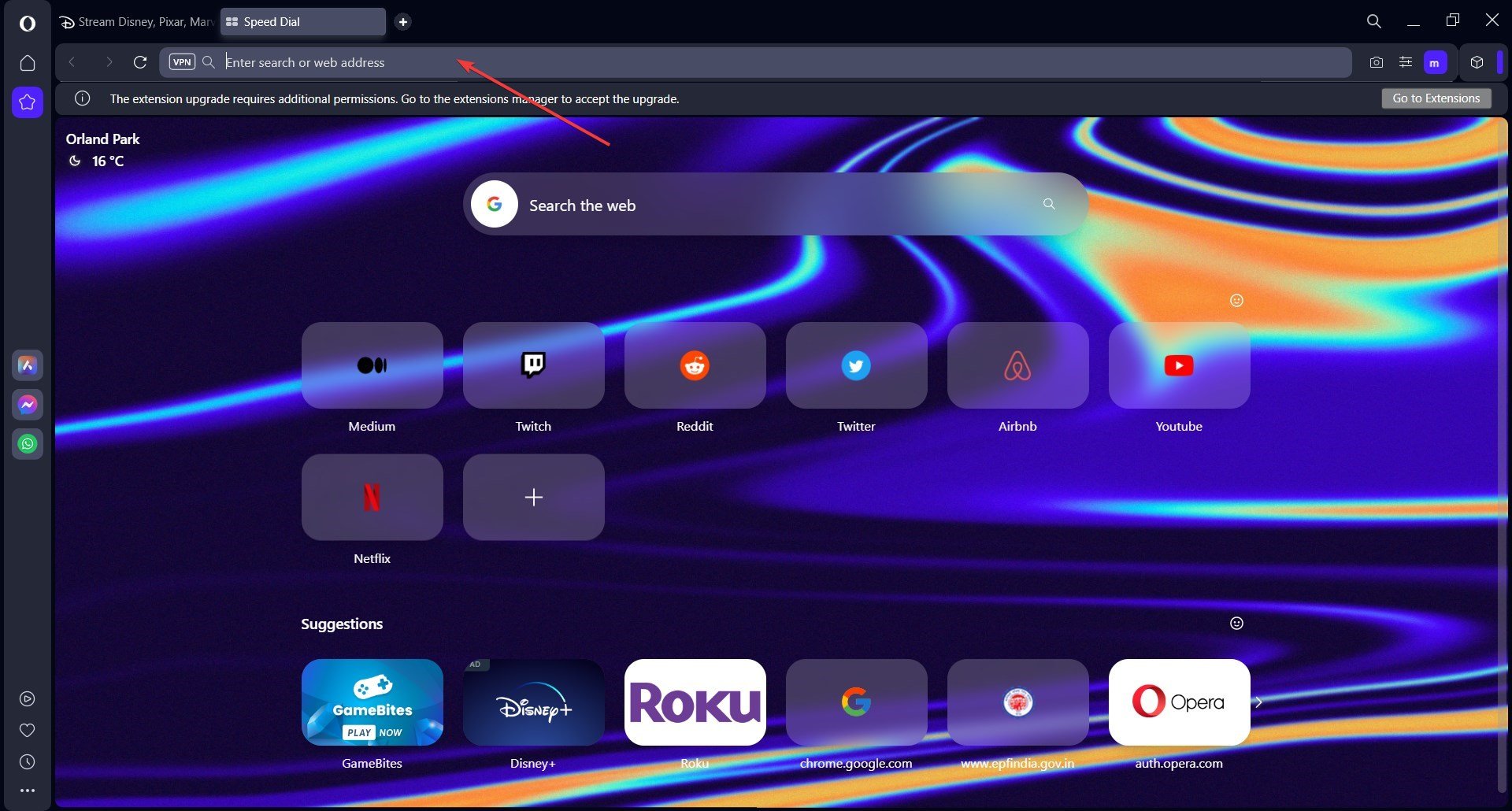
- 次に、ログインするための資格情報(ユーザー名とパスワード)を入力し、構成メニューに入り、ネットワークタブに移動します。
- 正確なオプションはファームウェアバージョンによって異なる場合がありますが、プラットフォームアクセスセクションを見つけることができるはずです。
- フィールドを入力し、有効を押せば、すべて準備完了です。
ご覧の通り、これはルーターの設定にアクセスするのと変わりませんが、プラグイン革命が少し複雑にしました。
では、Hikvisionカメラにどのようにアクセスできますか?特定のタスクにまだ使用できるブラウザはありますか?心配しないでください。正しい答えがあります。そして、Hikvisionに最適なWebブラウザはここにリストされています。
Hikvisionに最適なブラウザは?
Opera One – 内蔵VPN
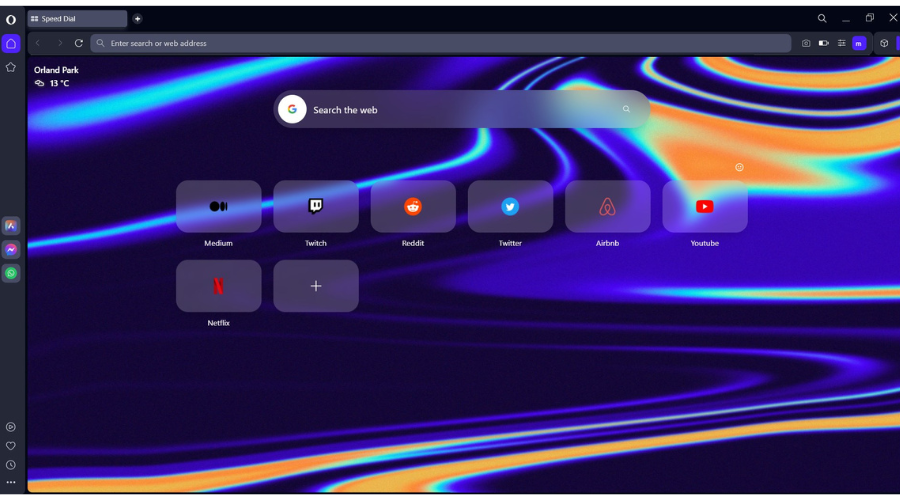 現代的でスリムでパフォーマンスが優れたブラウザをお探しなら、Opera Oneが最適です。Hikvisionファームウェア搭載デバイスの最新バージョンを問題なく実行できるので、プラグインは必要ありません。
現代的でスリムでパフォーマンスが優れたブラウザをお探しなら、Opera Oneが最適です。Hikvisionファームウェア搭載デバイスの最新バージョンを問題なく実行できるので、プラグインは必要ありません。
古いバージョンに関しては、Opera Oneの広範なライブラリを探索し、それぞれのタスクに適したツールを見つけることができます。
これを行うには、Opera Oneブラウザを開き、IEで開く拡張機能に移動し、Opera Oneに追加ボタンをクリックします。
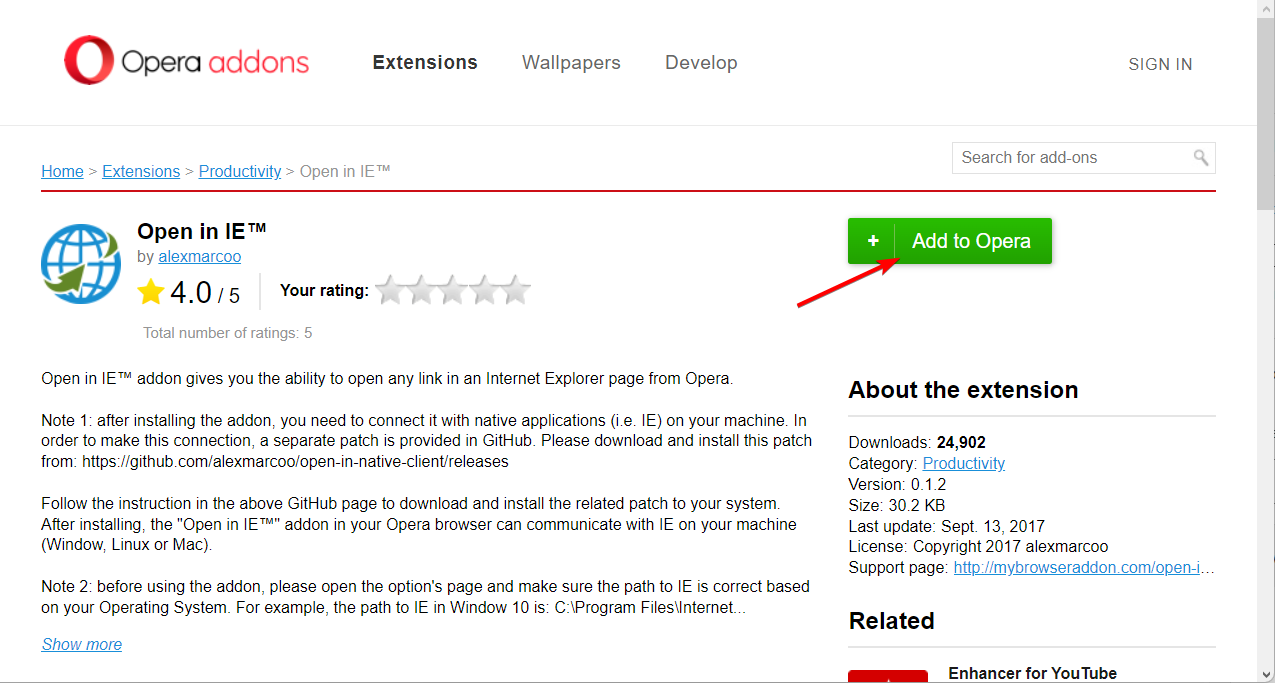 それについての素晴らしい点の一つは、Chrome拡張機能を完全にサポートしているため、必要なものを迅速かつ簡単に見つけることができることです。
それについての素晴らしい点の一つは、Chrome拡張機能を完全にサポートしているため、必要なものを迅速かつ簡単に見つけることができることです。
Microsoft Edge – ベテランIEの子孫
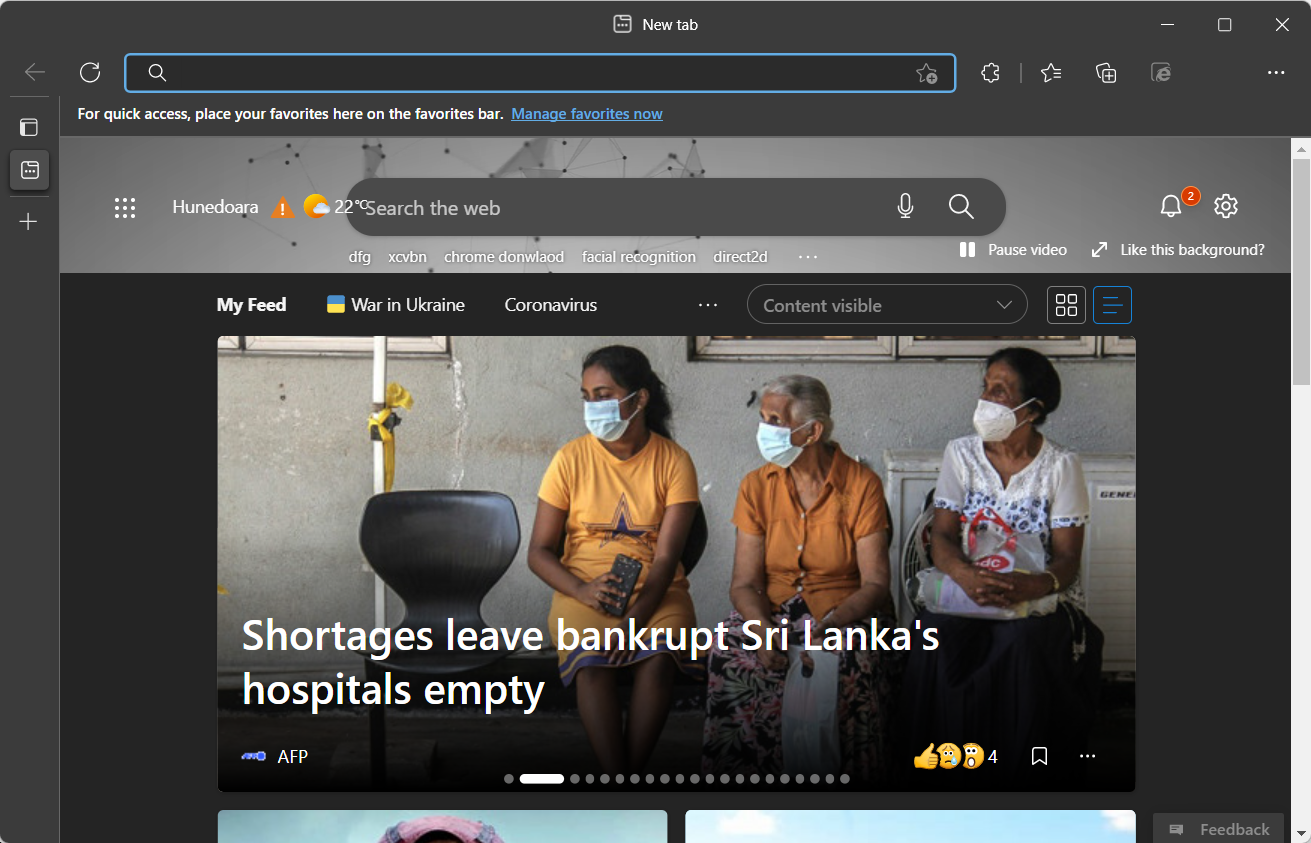 2022年6月15日、MicrosoftはInternet Explorer 11のサポートを停止しました。Internet Explorer 11を必要とするウェブサイトにアクセスすると、Microsoft EdgeはInternet Explorerモードを使用してページを再読み込みするオプションを提供します。
2022年6月15日、MicrosoftはInternet Explorer 11のサポートを停止しました。Internet Explorer 11を必要とするウェブサイトにアクセスすると、Microsoft EdgeはInternet Explorerモードを使用してページを再読み込みするオプションを提供します。
Microsoft EdgeはMicrosoftが推奨するブラウザで、より速く、より安全です。
Internet Explorerでの体験は、Microsoft Edgeによってセキュリティ、プライバシー、パフォーマンス、使いやすさの向上により、さらに優れたものになる可能性があります。
HikvisionのNVR/DVRまたはカメラのコンテンツにアクセスすることは、HikvisionのInternet Explorerの代替を使用することで可能です。その後、ライブビュー、再生モード、映画のダウンロード機能などのオプションにアクセスできます。
Microsoft EdgeでHikvisionカメラを見るには?
- Edgeがデフォルトブラウザに設定されていることを確認します。
- Edgeを開き、三点ボタンをクリックして設定を選択します。
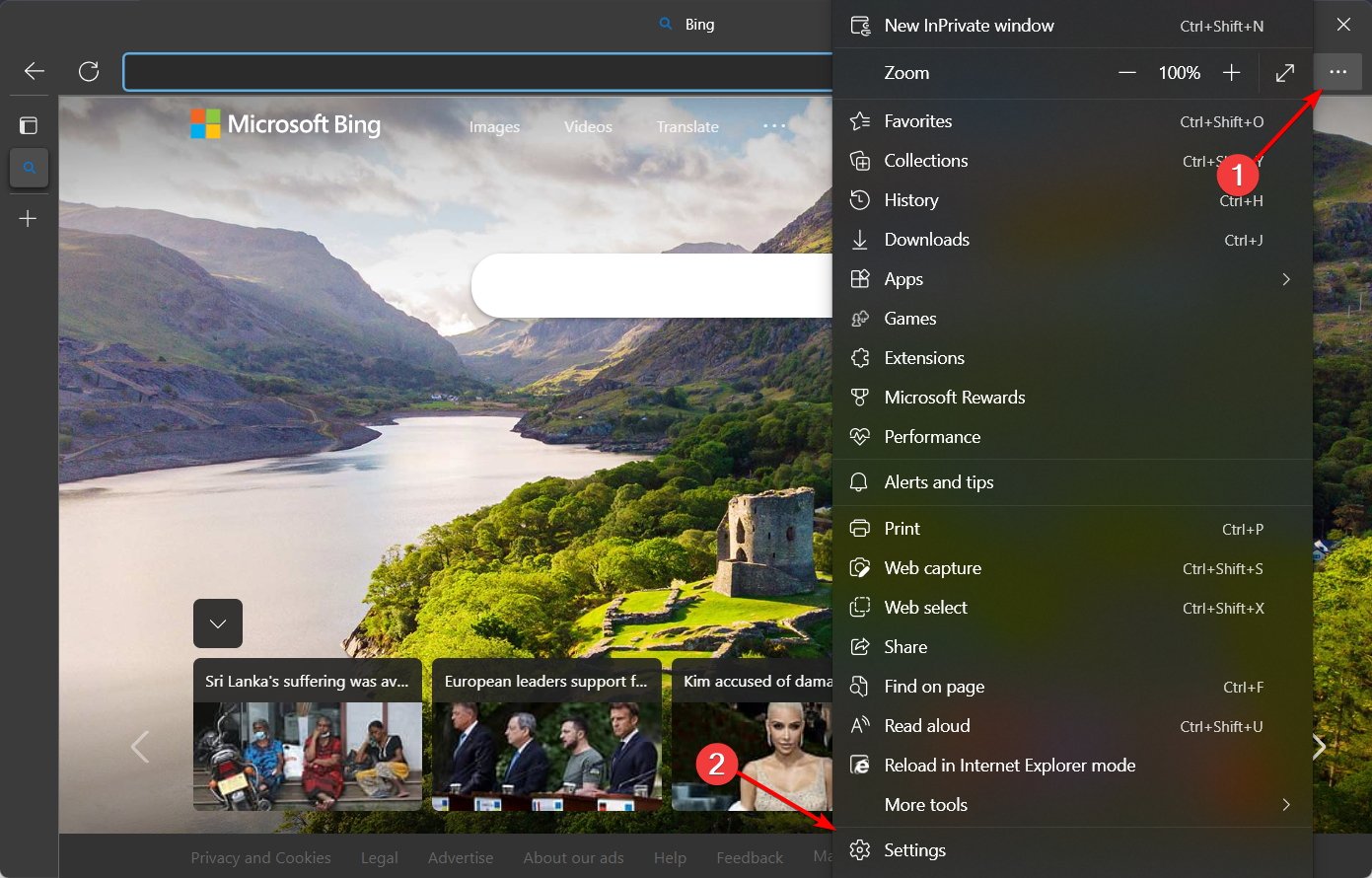
-
それから、デフォルトブラウザセクションをクリックします。
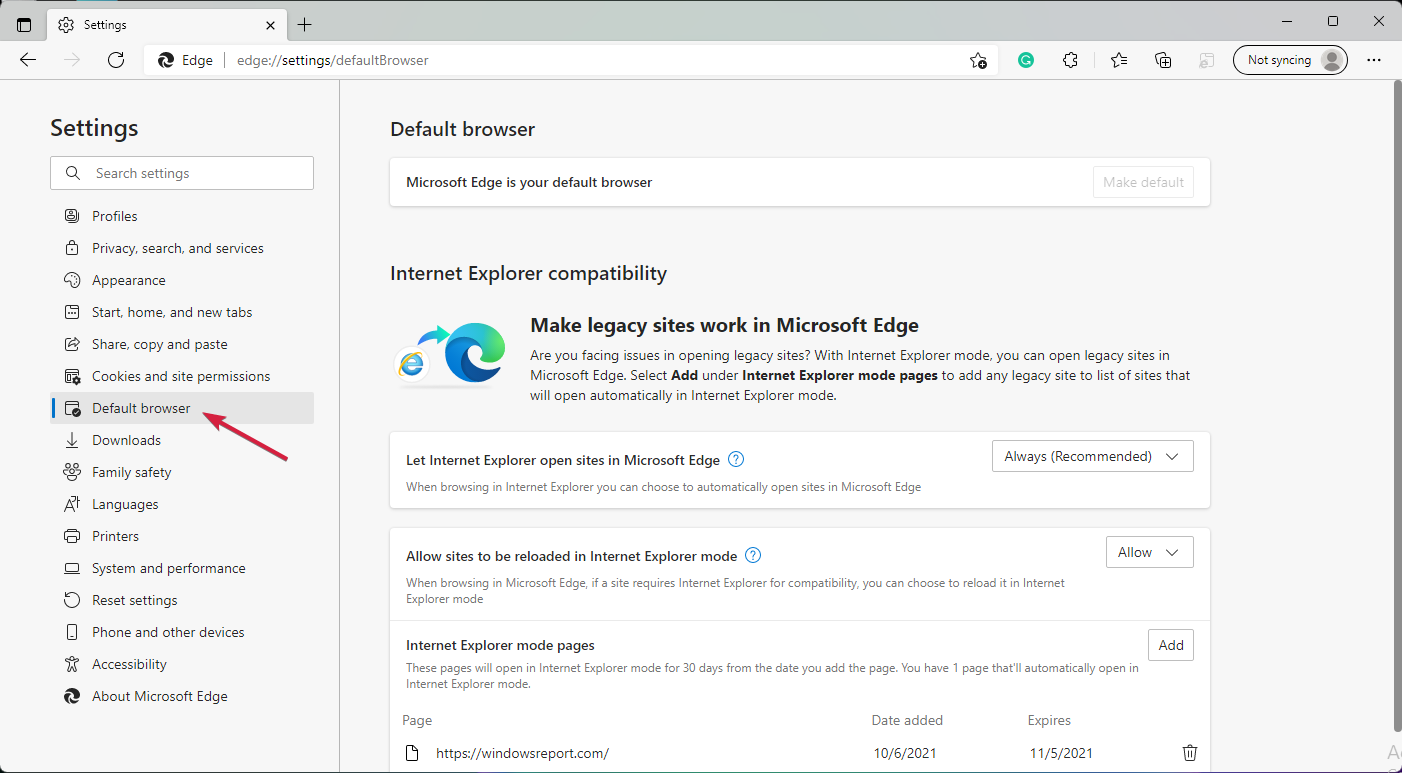
- Internet Explorerモードで再読み込みすることを許可の横にあるドロップダウンメニューをタップし、許可を選択します。
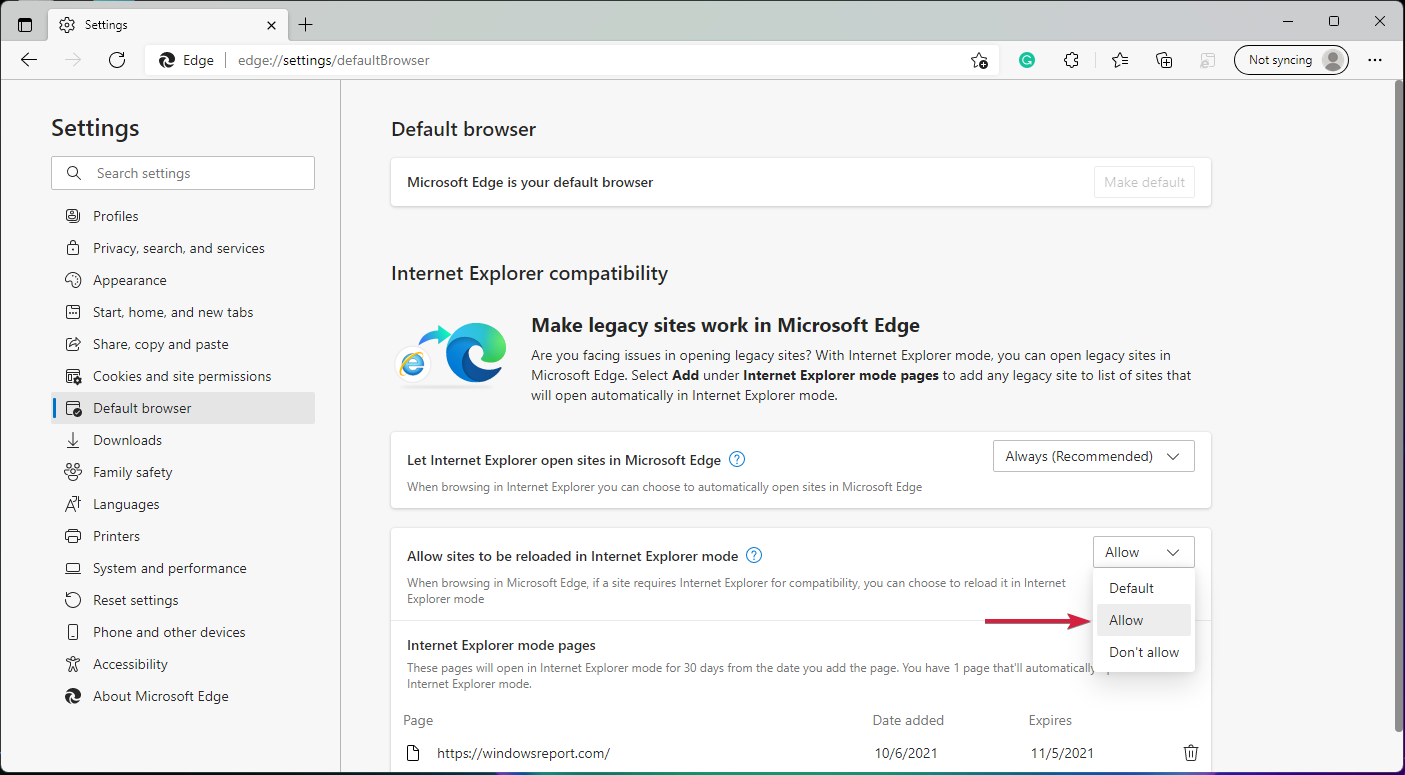
-
最後に、変更を適用するために再起動ボタンをクリックします。
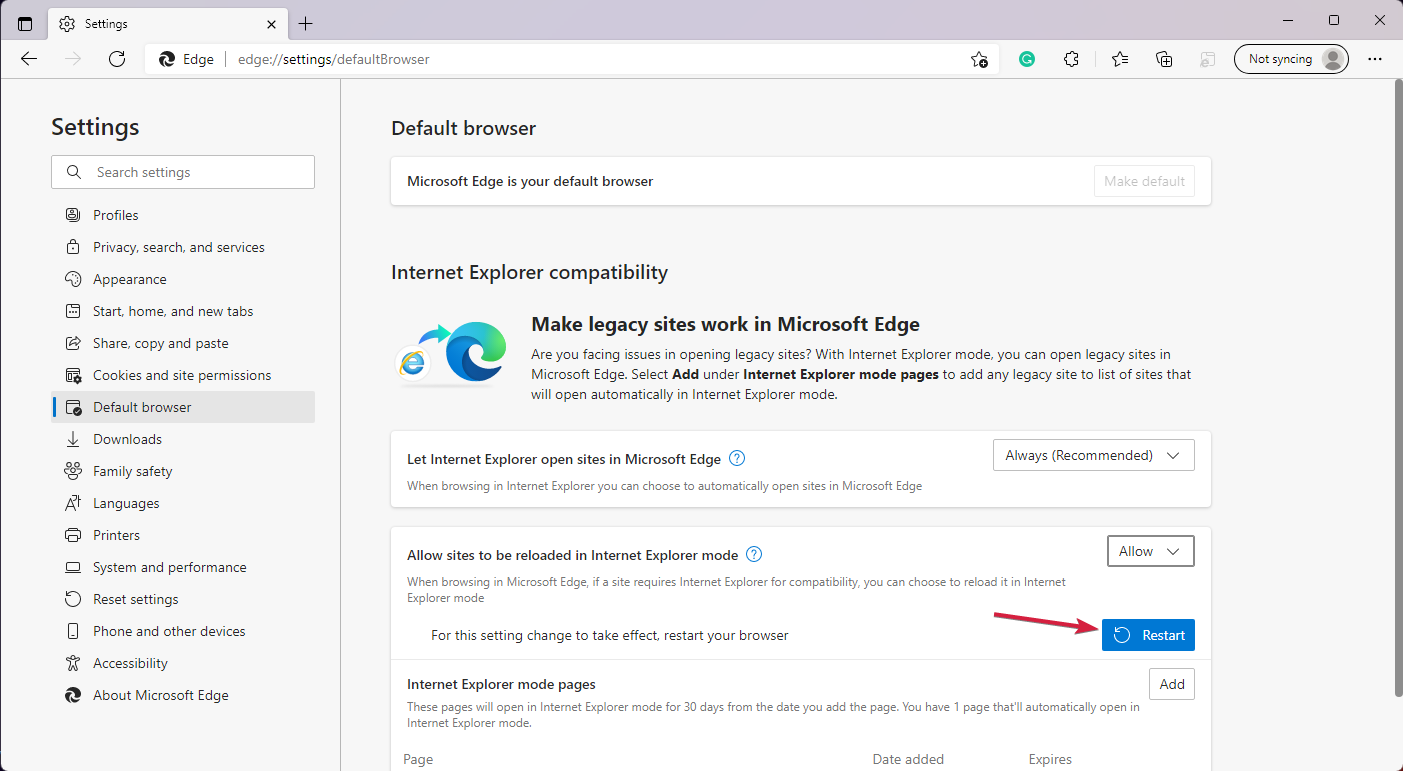
- HikvisionカメラのIPアドレスを入力します。これにより、前述のプラグインのダウンロードを促されます。
- インストールを進めれば、すべて準備完了です。
⇒ Microsoft Edgeを取得このトピックについてもっと読む
- Microsoft Edgeでインターネットオプションを開く&変更する方法
- Microsoft Edgeが閉じない場合の解決策8個 [強制終了]
- Microsoft Edgeが開けない場合の解決策11個
Chrome – 最も人気のあるブラウザ
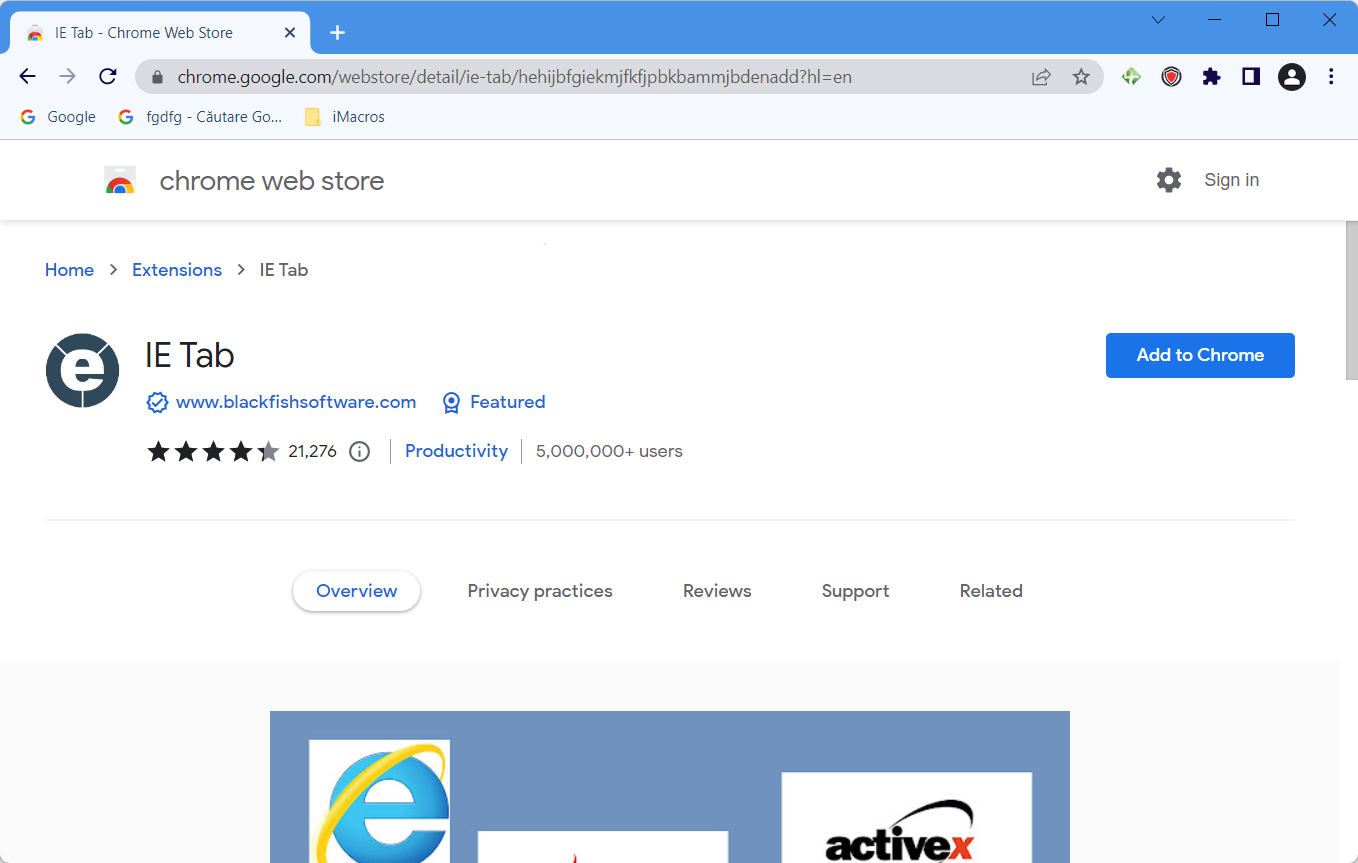 HikvisionはChromeで動作しますか?バージョン57から、Chromeは完全にプラグインインフラを削除しました。有名なchrome://pluginsページは、GoogleがNPAPIに別れを告げた頃に消えました。
HikvisionはChromeで動作しますか?バージョン57から、Chromeは完全にプラグインインフラを削除しました。有名なchrome://pluginsページは、GoogleがNPAPIに別れを告げた頃に消えました。
予想通り、多くの人々がこの非常に人気のあるブラウザを好んでおり、プラグインのサポートがないからといって別れを惜しむことはできません。
HikvisionをChromeで開くには?
-
Chromeウェブストアを開き、IE Tabの横にあるChromeに追加ボタンをクリックします。これはHikvision用の優れたブラウザプラグインの1つです。
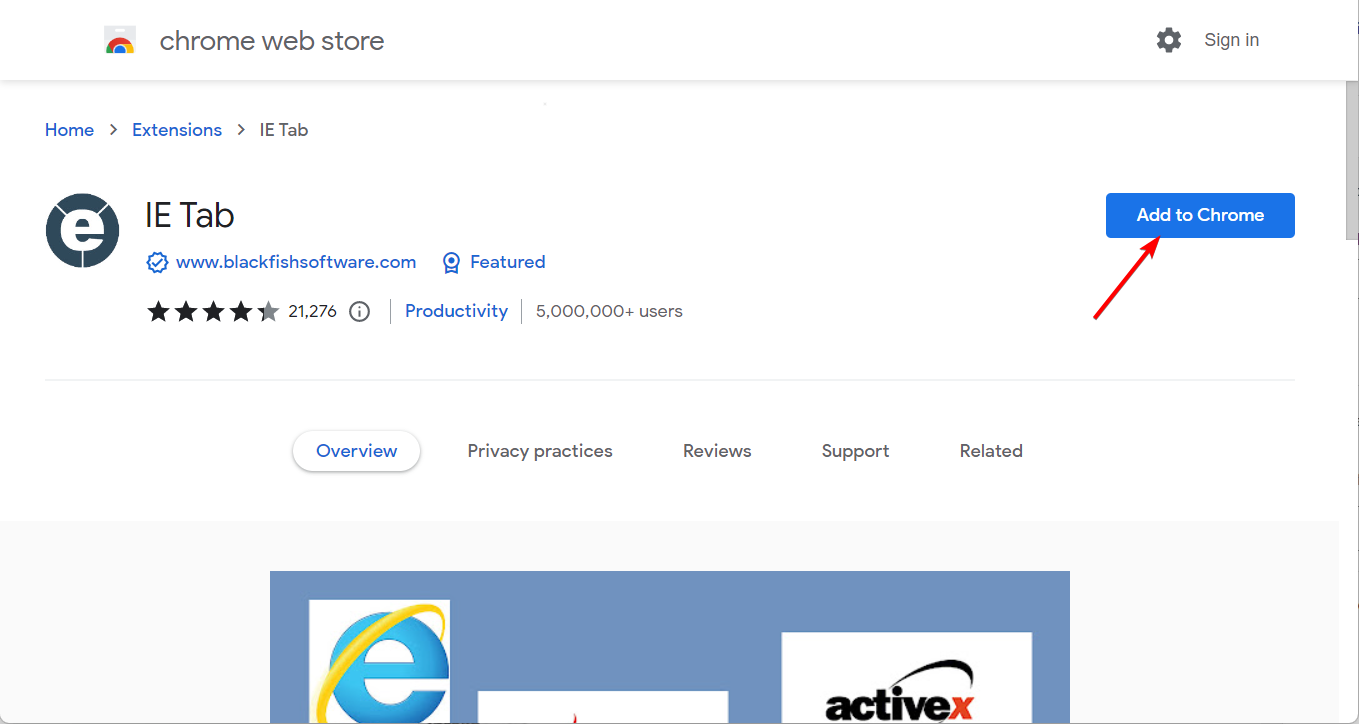
- ブラウザを再起動し、デバイスのIPアドレスを入力してログインします。
⇒ Chromeを取得
Firefox – 独自のQuantumエンジンで動作
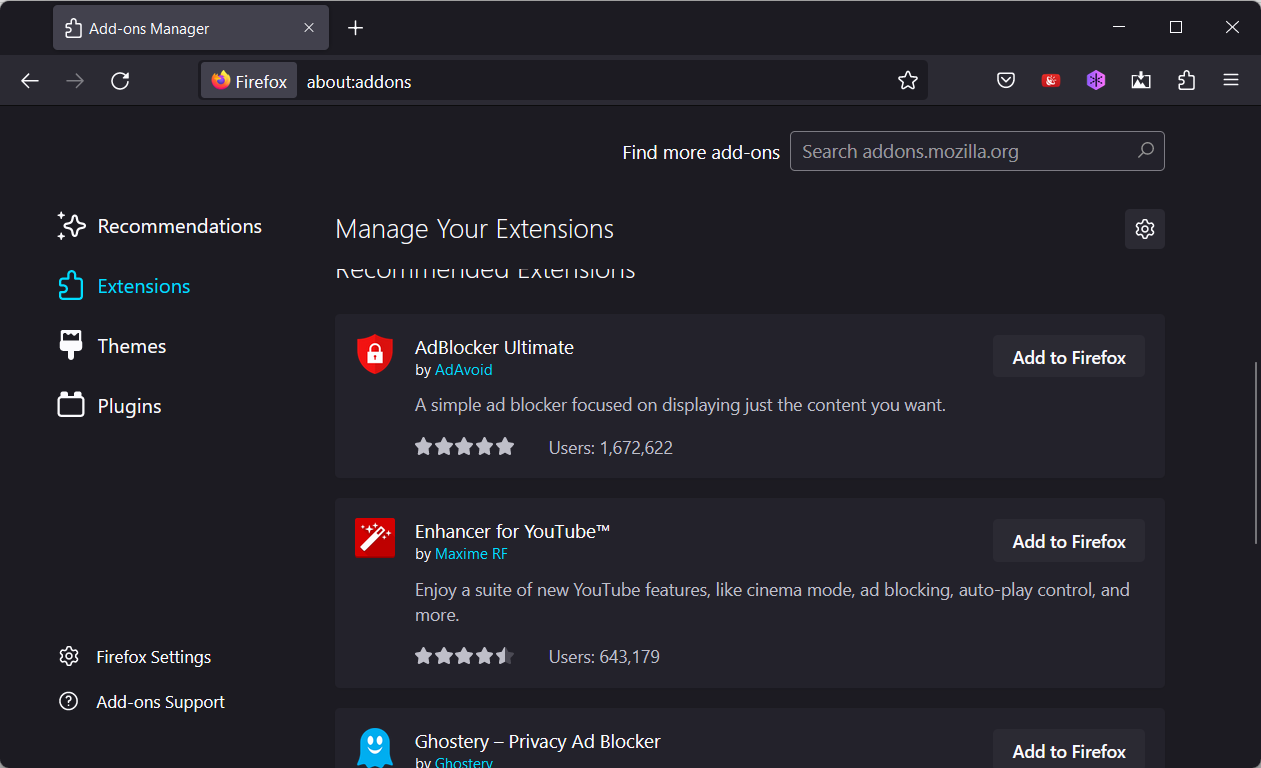 Chromiumは非常に多くの支持を集めていますが、私たちはそれがすべて正当な理由によるものであると敢えて言います。それにもかかわらず、Chromiumベースのブラウザ以外にも多くのブラウザがあり、Firefoxは考慮すべき優れた代替手段です。
Chromiumは非常に多くの支持を集めていますが、私たちはそれがすべて正当な理由によるものであると敢えて言います。それにもかかわらず、Chromiumベースのブラウザ以外にも多くのブラウザがあり、Firefoxは考慮すべき優れた代替手段です。
この現代的で最適化されたブラウザは、その初期の頃から大きな進歩を遂げており、その進歩を称賛します。
FirefoxはQuantumと呼ばれる独自のエンジンで動作しており、すべてのブラウザベースのタスクのために効率性を向上させるためのカスタマイズされたソリューションです。
FirefoxでHikvisionを見るには?
-
Firefoxブラウザを開き、アドレスバーにabout:configと入力して、リスクを受け入れて続行をクリックします。
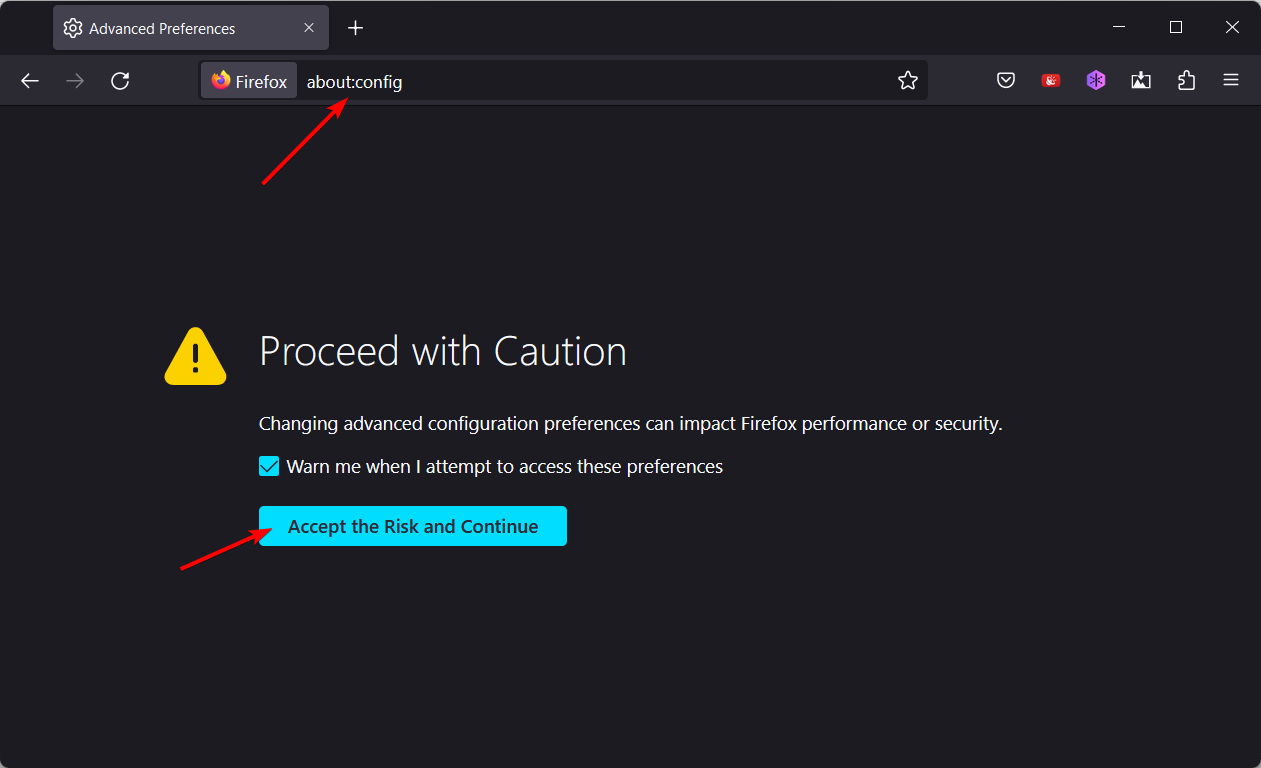
-
新しいウィンドウで検索フィールドにBooleanと入力し、文字列ラジオボタンをチェックして、+アイコンをクリックして追加します。
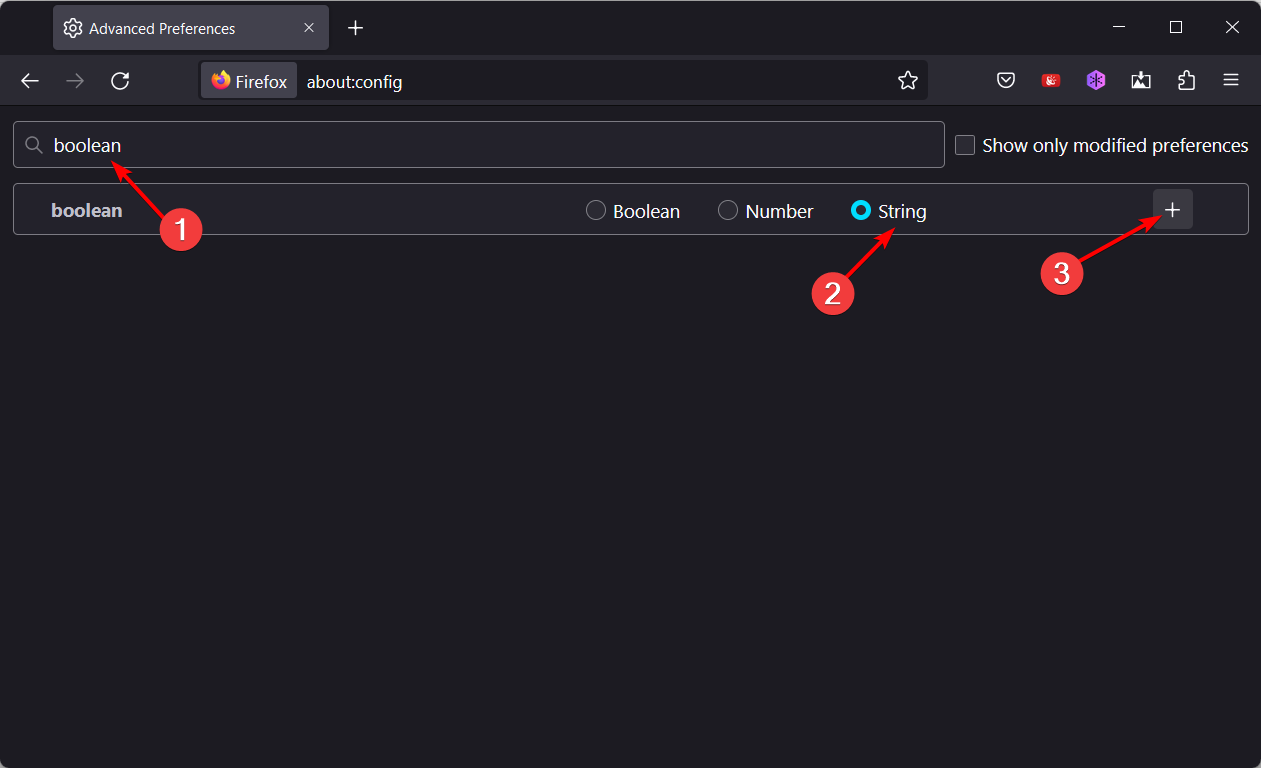
- 次に、プラグインの名前を入力し、ブラウザを再読み込みすれば準備完了です。
⇒ Firefoxを取得
Pale Moon – Firefoxブラウザのフォーク
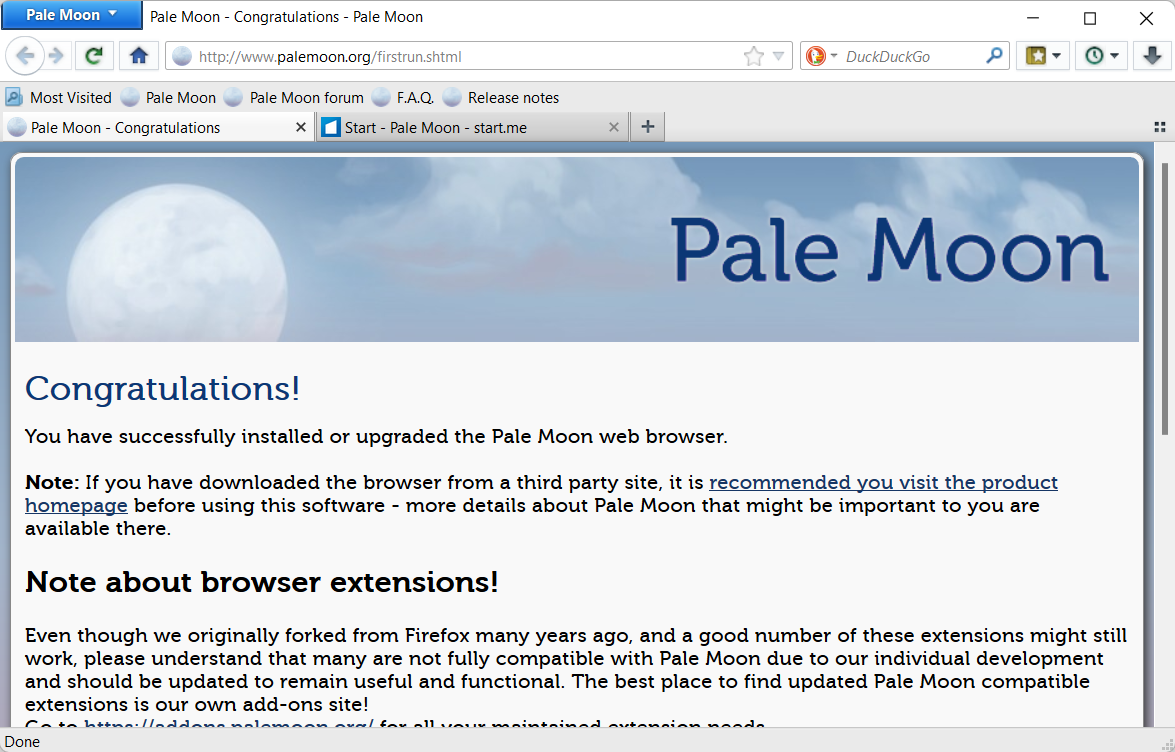 見た目は新しくなくて、私たちもその美学が改善の余地があることに同意します。それを除いて、Pale Moonはパフォーマンスと機能性の両面でかなり驚くべきブラウザです。
見た目は新しくなくて、私たちもその美学が改善の余地があることに同意します。それを除いて、Pale Moonはパフォーマンスと機能性の両面でかなり驚くべきブラウザです。
FirefoxのフォークであるPale Moonブラウザは、レガシープラグインのサポートを維持しています。したがって、追加の手順なしでPale Moonを介してHikvisionデバイスに直接アクセスできます。
単純にブラウザをインストールし、起動してデバイスのIPアドレスを入力します。言い換えれば、通常の認証手順を追ってください。
もし以前にプラグインをインストールしたことがない場合、Pale Moonは以前のものを使用することはありません。心配しないでください。プラグインのダウンロードを促されるので、ブラウザを再起動すれば、それで完了です!
⇒ Pale Moonを取得
ブラウザがHikvisionのエラーに対応できないのを修正するには?
Hikvisionシステムの以前のバージョンをお持ちの場合、それはInternet Explorerでしか使用できません。しかし、おそらくご存知のように、このWebブラウザはEdgeに取って代わられ、MicrosoftはInternet Explorerのサポートを終了しました。
ただし、現在のブラウザ用のプラグインをインストールすることでこの問題を修正でき、これによりそのブラウザがInternet Explorerと互換性のあるURLを読み込むことができるようになります。
一方、Edgeはその拡張性により、プラグインなしでInternet Explorerのためにスムーズにカスタマイズできます。
さらに、Opera Oneは、自分のコンピュータにインストールしてブラウジングを効率的にするための多種多様なアドオンを提供しているため、競争の中で際立っています。
ブラウザがHikvisionでサポートされていないエラーを修正するための詳細な手順ガイドについては、私たちの記事をチェックしてください。
一部のユーザーにとって、Hikvisionを機能させるには少し調整が必要であり、そのシナリオにも備える必要があります。カメラのファームウェアは、特定の状況に応じてダウングレードまたはアップグレードが必要な場合があります。
また、Hikvisionカメラの最新ファームウェアは、適切に動作するためにプラグインを必要としないため、これも確認しておいてください。
お好きな時にコメントを残し、私たちに考えを共有してください。お読みいただきありがとうございます!













